Проверка безопасности сайта
Проверка безопасности сайта Пожалуйста, включите Javascript в браузере!Kaspersky Anti-Virus позволяет проверить безопасность сайта, прежде чем вы перейдете по ссылке на этот сайт. Для проверки сайтов используется компонент Проверка ссылок.
Проверка ссылок недоступна в браузере Microsoft Internet Explorer (версии 10 и 11) в стиле нового интерфейса Windows.
Компонент Проверка ссылок проверяет ссылки на веб-странице, открытой в браузере Microsoft Internet Explorer, Google Chrome или Mozilla Firefox. Рядом с проверенной ссылкой Kaspersky Anti-Virus отображает один из следующих значков:
– если веб-страница, которая открывается по ссылке, безопасна по данным «Лаборатории Касперского»;
– если нет информации о безопасности веб-страницы, которая открывается по ссылке;
– если веб-страница, которая открывается по ссылке, опасна по данным «Лаборатории Касперского».
При наведении курсора мыши на значок отображается всплывающее окно с более подробным описанием ссылки.
По умолчанию Kaspersky Anti-Virus проверяет ссылки только в результатах поиска. Вы можете включить проверку ссылок на любом сайте.
Чтобы настроить проверку ссылок на сайтах, выполните следующие действия:
- Откройте главное окно программы.
- Нажмите на кнопку в нижней части окна программы.
Откроется окно Настройка.
- В разделе Защита выберите подраздел Веб-Антивирус.
В окне отобразятся параметры Веб-Антивируса.
- По ссылке Расширенная настройка в нижней части окна откройте окно дополнительных параметров Веб-Антивируса.
- В блоке Проверка ссылок установите флажок Проверять ссылки.
- Чтобы Kaspersky Anti-Virus проверял содержимое всех сайтов, выберите вариант На всех сайтах, кроме указанных.
- Если необходимо, укажите веб-страницы, которым вы доверяете, в окне Исключения. Окно открывается по ссылке Настроить исключения. Kaspersky Anti-Virus не будет проверять содержимое указанных веб-страниц.
- Чтобы Kaspersky Anti-Virus проверял содержимое только определенных веб-страниц, выполните следующие действия:
- Выберите вариант Только на указанных сайтах.
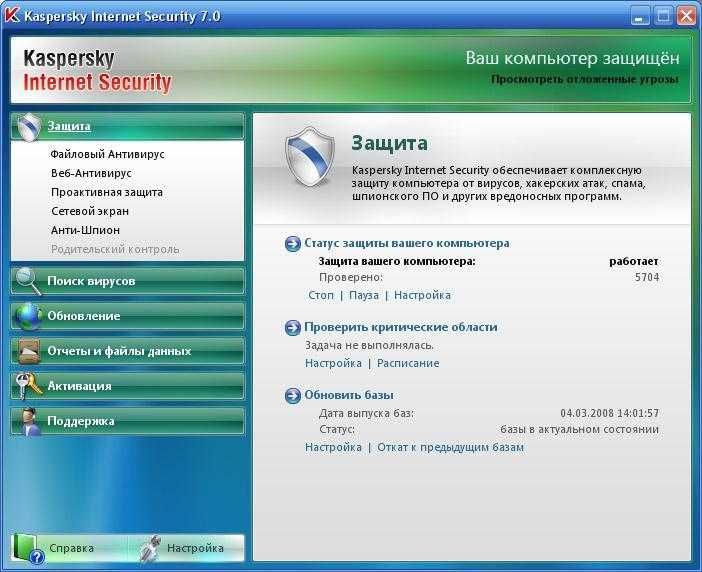
- По ссылке Настроить проверяемые сайты откройте окно Проверяемые сайты.
- Нажмите на кнопку Добавить.
- Введите адрес веб-страницы, содержимое которой необходимо проверять.
- Выберите статус проверки веб-страницы (Активно – Kaspersky Anti-Virus проверяет содержимое веб-страницы).
- Нажмите на кнопку Добавить.
Указанная веб-страница появится в списке в окне Проверяемые сайты. Kaspersky Anti-Virus будет проверять ссылки на этой веб-странице.
- Выберите вариант Только на указанных сайтах.
- Если вы хотите настроить дополнительные параметры проверки ссылок, в окне Дополнительные параметры Веб-Антивируса в блоке Проверка ссылок по ссылке Настроить проверку ссылок откройте окно Проверка ссылок.
- Чтобы Kaspersky Anti-Virus предупреждал о безопасности ссылок на всех веб-страницах, в блоке Проверяемые ссылки выберите вариант Любые ссылки.
- Чтобы Kaspersky Anti-Virus отображал информацию о принадлежности ссылки к определенной категории содержимого сайтов (например, Нецензурная лексика), выполните следующие действия:
- Установите флажок Отображать информацию о категориях содержимого сайтов.

- Установите флажки напротив категорий содержимого сайтов, информацию о которых необходимо отображать в комментарии.
- Установите флажок Отображать информацию о категориях содержимого сайтов.
Kaspersky Anti-Virus будет проверять ссылки на указанных веб-страницах и отображать информации о категориях ссылок в соответствии с настроенными параметрами.
В начало
Как проверить сайт на вирусы онлайн: обзор сервисов
25771
| How-to | – Читать 9 минут |
Прочитать позже
ЧЕК-ЛИСТ: ТЕХНИЧЕСКАЯ ЧАСТЬ — АНАЛИЗ
Инструкцию одобрил
Tech Head of SEO в TRINET.Group
Рамазан Миндубаев
Компьютеры могут работать с вирусами и справляться с задачами. С веб-
ресурсом такой подход не пройдет: вирусные сайты попадают в черные списки Google и Яндекса, которые будут предупреждать пользователей об угрозе. Рассказываем, как избежать такой ситуации.
Содержание
Признаки заражения сайта
Какой бывает проверка на вирусы
— Проверка сайта на вирусы с помощью поисковых систем
— Проверка сайтов на вирусы онлайн
- Antivirus-alarm
- VirusTotal
- Sucuri
— Проверка файлов
Что делать, если сайт заражен вирусом
FAQ
Заключение
Признаки заражения сайта
Если ваш сайт заражен вирусами, узнать об этом можно по ряду признаков:
- Появление сообщения браузера с предупреждением о небезопасном ресурсе при переходе на сайт.

- Редирект на другой сайт при попытке зайти на ресурс либо при переходах по внутренним ссылкам.
- Появление дополнительного контента на сайте: каких-либо объявлений или всплывающих окон.
- Подозрительные файлы в директориях сайта.
- Информация о вирусах от хостинг-провайдера.
- Утечка конфиденциальных данных с веб-сайта.
- Медленная работа либо недоступность ресурса.
- Появление новых администраторов сайта в административной панели проекта и т.д.
Какой бывает проверка на вирусы
Проверка сайта на вирусы делится на два основных типа:
- Проверка контента. Это самый поверхностный способ, но таким образом злоумышленникам легче всего заразить страницу. Представим, что вы создали поля для комментариев, а хакер размещает в них файл с вирусом. И вот, несмотря на правильный подход к пользователю, вы получаете вирус.
- Проверка кода.
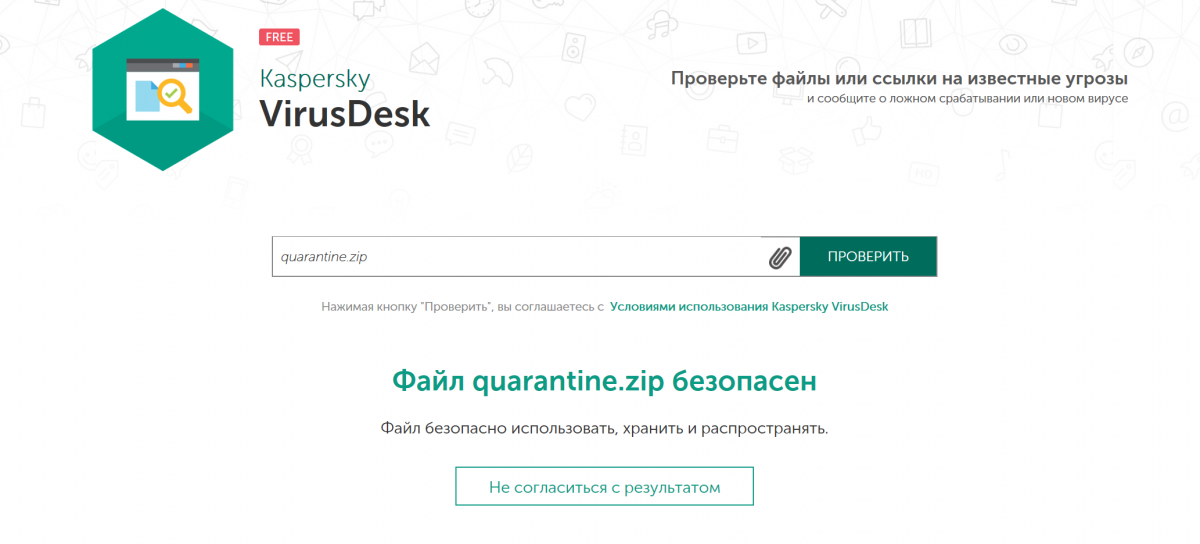 Таким образом проверяется все, из чего состоит сайт — файлы php, js и пр. Это может быть долгим процессом, но игнорировать его не стоит. Особенно, когда ваш сайт используется в коммерческих целях и принимает денежные платежи.
Таким образом проверяется все, из чего состоит сайт — файлы php, js и пр. Это может быть долгим процессом, но игнорировать его не стоит. Особенно, когда ваш сайт используется в коммерческих целях и принимает денежные платежи.
Для того, чтобы ваш сайт всегда был в безопасности, необходимо:
- установить регулярное сканирование CMS WordPress, Joomla, Битрикс или любой другой антивирусом. Выбор — на ваше усмотрение и кошелек. Популярные решения: Norton и Dr.Web;
- проводить анализ сайта на вирусы онлайн. Об онлайн-сканерах поговорим немного ниже;
- проводить проверку файлов на хостинге для обнаружения вредоносных скриптов.
Проверка сайта на вирусы с помощью поисковых систем
Для начала необходимо знать, как сами поисковые системы могут помочь вам в обнаружении и своевременном устранении вирусов. При индексации ресурсов поисковики проверяют их на наличие вредоносных кодов и блокируют опасный контент.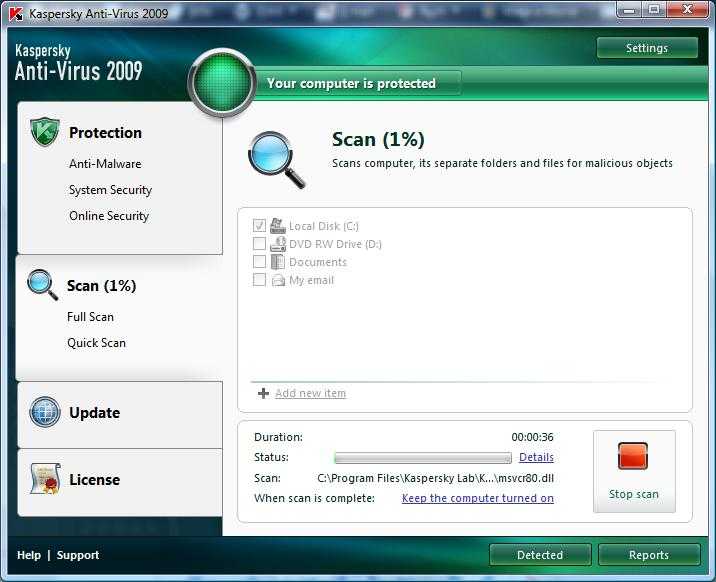 Однако поисковые системы не могут выявить вирусы в файлах, которые доступны для скачивания, особенно если они заархивированы или являются исполняемыми файлами.
Однако поисковые системы не могут выявить вирусы в файлах, которые доступны для скачивания, особенно если они заархивированы или являются исполняемыми файлами.
Результаты регулярной проверки сайтов на вирусы, которую осуществляет Google можно узнать c помощью сервиса безопасного просмотра по данной ссылке. Если у вас все в норме, то результат будет выглядеть так:
Проверка сайта на вирусы онлайн с помощью Google
Также можно провести тест на вирусы с помощью технологии Яндекс Safe Browsing, используемой для выявления вредоносных кодов на ресурсах. Добавить URL-адрес сайта и нажмите «Проверить»:
Проверка сайта на вирусы с помощью Яндекс Safe Browsing
Но ждать, пока поисковые сисетмы найдут вирус на сайте — неразумно, для своевременного выявления вредоносных программ рекомендуется также использовать онлайн-сервисы.
Проверка сайтов на вирусы онлайн
Статический анализ на вирусы может быть не эффективен в таких случаях:
- вредоносный скрипт тайно добавляется после загрузки страницы, а затем выполняет атаку;
- загрузка баннера с нежелательным содержимым при закрытии окна;
- перенаправление пользователя через несколько секунд после открытия сайта на платную подписку и пр.
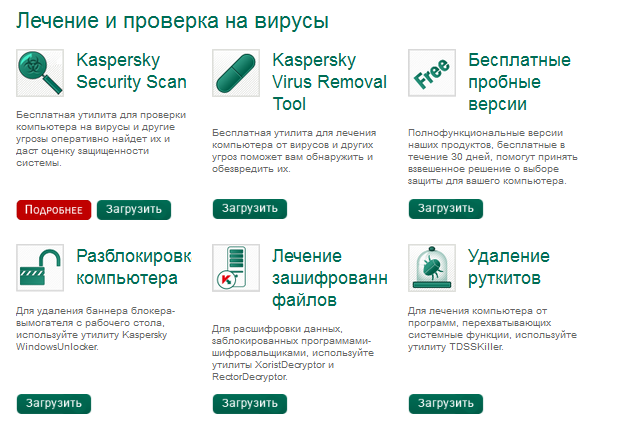
Такие проблемы необходимо решать с помощью онлайн-сканеров. Они имитируют поведение реальных пользователей на сайте и выявляют проблемы, который затем включаются в итоговый отчет. При этом роботы сканеров проверяют код и объекты страницы и до выполнения всех скриптов, и после. Далее рассмотрим наиболее популярные онлайн-сканеры.
Antivirus-alarm
Проверка сайта на вирусы с помощью Antivirus Alarm
Медленный, но надежный. Его эффективность обеспечена тем, что сервис использует базы данных передовых антивирусных систем от ESET, Kaspersky Labs и прочих. Можно проверить сайт на вирусы онлайн — регистрация не требуется. На официальном сайте есть подробные мануалы. Если ваша цель — не только обнаружение, но и очистка от вирусов, — Antivirus-alarm сможет вам помочь.
VirusTotal
Проверка сайта на вирусы с помощью VirusTotal
Рок-звезда своей сферы, во многом благодаря скорости работы. Не нужно регистрироваться или проходить по любым другим кругам ада. Лишь вставить ссылку, загрузить файл или просто найти страницу через поисковик. Благодаря большой базе данных не нужно ждать проверки уже проверенных сайтов. Сервис просто выдаст результат онлайн проверки сайта на вирусы, показав оценку свыше 65-ти антивирусных систем.
Не нужно регистрироваться или проходить по любым другим кругам ада. Лишь вставить ссылку, загрузить файл или просто найти страницу через поисковик. Благодаря большой базе данных не нужно ждать проверки уже проверенных сайтов. Сервис просто выдаст результат онлайн проверки сайта на вирусы, показав оценку свыше 65-ти антивирусных систем.
Sucuri
Онлайн-сканер Sucuri
Хорош тем, что использует собственный алгоритм проверки, основанный на эвристике. Для использования необходимо пройти регистрацию и выбрать тарифный план. Несмотря на то, что цены могут показаться высокими, сервис предлагает полную поддержку и даже удаление вредоносного кода специалистами. Кстати, если ваш сайт уже «упал» из-за вредоносного ПО, за $500 сотрудники сервиса готовы его починить.
Проверка файлов
Кроме веб-сервисов, существует и вариант проверки всех файлов, из которых состоит веб-сайт. Для этого нужно скачать все содержимое при помощи FileZilla или аналогичного ПО и проверить антивирусной программой на своем компьютере. Как только зловредный код будет найден, замените файл здоровым и выгрузите обратно на хостинг.
Как только зловредный код будет найден, замените файл здоровым и выгрузите обратно на хостинг.
Результаты приносит и использование популярного скрипта AI-Bolit. Его необходимо поместить в корневую папку сайта, а после запустить при помощи браузера. Он находит вредоносные программы и отправляет отчет на e-mail или сохраняет данные в файл. Прочитайте подробную инструкцию о том, как сканировать сайты на вирусы.
Сканер Ai-Bolit
Что делать, если сайт заражен вирусом
- Зараженный сайт опасен для посетителей, поэтому сначала необходимо отключить вебз-сервер. После проверки антивирусом всех файлов смените пароли доступа к административным панелям и хостингу.
- При наличии бэкапа сайта, созданного до заражения сайта, загрузите его на сервер.
- Удалите ненадежных пользователей и проверьте, нет ли на сервере веб-шелла, с помощью которого хакеры могут вносить правки в код сайта, не осуществляя авторизацию
- Проверьте все файлы шаблонов, конфигурационные файлы, базы данных и скрипты.
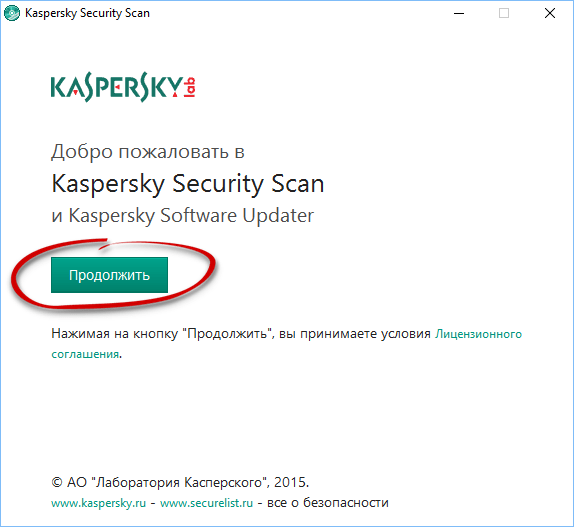
- Сравнивайте коды в резервных копиях с помощью контроля версий, чтобы выявить различия.
- Обращайте внимание на отсутствие четкой структуры в коде.
Допустим, вы уже настроили антивирусную систему так, чтобы она проверяла систему управления контентом, а также все подключенные плагины. Важный шаг, но он защитит только от самых дилетантских атак. Нередки случаи, когда вирус попадает в файловую систему сайта с вашего собственного компьютера: антивирус не справился и дал вредоносной программе заразить размещенную CMS.
Сайт уже заражен и его пессимизировали в результатах поиска? Сделайте поэтапную проверку ваших веб-страниц на содержание вредоносного кода. Для начала следует провести сканирование сайта на вирусы с помощью бесплатных онлайн-инструментов.
Они помогут определить, есть ли на сайте контент, который используют злоумышленники. Как правило, это различные редиректы на сайты продаж, скрипты для похищения cookies и прочее.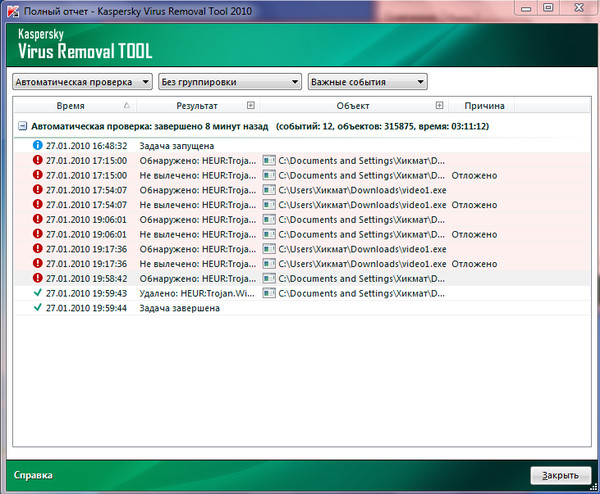 Если хостер начал ругать ваш сайт, а посетители жалуются на рекламу, можно воспользоваться онлайн-сканером.
Если хостер начал ругать ваш сайт, а посетители жалуются на рекламу, можно воспользоваться онлайн-сканером.
Как проверить сайт на вирусы не заходя на него?
Чтобы проверить сайт на вирусы, можно использовать различные онлайн-сервисы, например, VirusTotal, Kaspersky, Dr.Web. Узнать о наличии вредоносного кода также можно с помощью технологий поисковых систем — Безопасного просмотра Google и Safe Browsing Яндекс.
Заключение
Вышеперечисленные методы имеют скорее превентивный характер и могут излечить сайт от простых вирусов. Если на ресурс идет целенаправленная атака, ее сможет отразить только команда профессионалов с использованием соответствующего софта.
В любом случае, защитой своего сайта лучше не пренебрегать. Используя вышеуказанные сервисы и скрипты, обычное вредоносное ПО можно найти и уничтожить как можно быстрее, чтобы не потерять доверие пользователей и поисковых систем, а значит и позиции в выдаче.
«Список задач» — готовый to-do лист, который поможет вести учет
о выполнении работ по конкретному проекту. Инструмент содержит готовые шаблоны с обширным списком параметров по развитию проекта, к которым также можно добавлять собственные пункты.
| Начать работу со «Списком задач» |
Serpstat — набор инструментов для поискового маркетинга!
Находите ключевые фразы и площадки для обратных ссылок, анализируйте SEO-стратегии конкурентов, ежедневно отслеживайте позиции в выдаче, исправляйте SEO-ошибки и управляйте SEO-командами.
Набор инструментов для экономии времени на выполнение SEO-задач.
Получить бесплатный доступ на 7 дней
Оцените статью по 5-бальной шкале
3.9 из 5 на основе 10 оценок
Нашли ошибку? Выделите её и нажмите Ctrl + Enter, чтобы сообщить нам.
Рекомендуемые статьи
How-to
Анастасия Сотула
Как составить стратегию продвижения сайта
How-to
Анастасия Сотула
Что такое лендинг и как создать его самостоятельно
How-to
Анастасия Сотула
Как определить целевую аудиторию сайта с помощью Google Analytics и Яндекс. Метрики
Метрики
Кейсы, лайфхаки, исследования и полезные статьи
Не успеваешь следить за новостями? Не беда! Наш любимый редактор подберет материалы, которые точно помогут в работе. Только полезные статьи, реальные кейсы и новости Serpstat раз в неделю. Присоединяйся к уютному комьюнити 🙂
Нажимая кнопку, ты соглашаешься с нашей политикой конфиденциальности.
Поделитесь статьей с вашими друзьями
Вы уверены?
Спасибо, мы сохранили ваши новые настройки рассылок.
Сообщить об ошибке
Отменить
Проверка сайта на безопасность
Проверка сайта на безопасность Пожалуйста, включите JavaScript в вашем браузере! Kaspersky Total Security позволяет проверить безопасность веб-сайта, прежде чем вы нажмете на ссылку, чтобы открыть его. Сайты проверяются с помощью URL Advisor. Советник по URL-адресам недоступен в браузере Microsoft Internet Explorer (версии 10 и 11) с новым стилем пользовательского интерфейса Windows.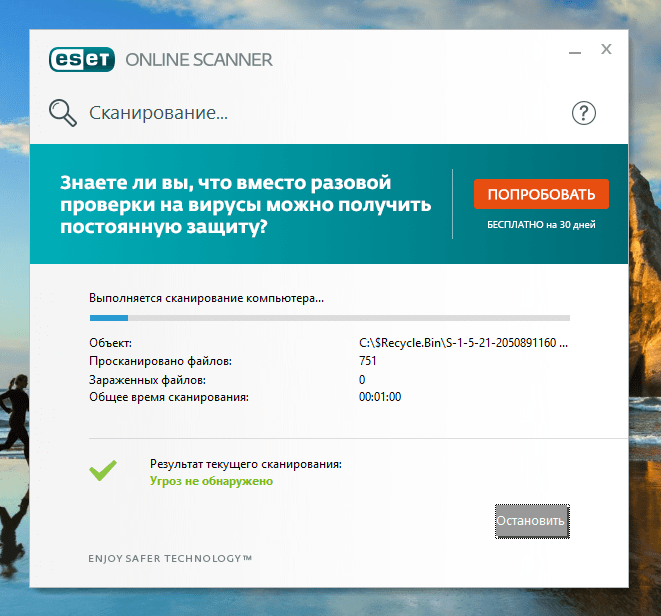
URL Advisor проверяет ссылки на веб-странице, открытой в Microsoft Internet Explorer, Google Chrome или Mozilla Firefox. Kaspersky Total Security отображает рядом с проверенной ссылкой один из следующих значков:
– если веб-страница, на которую делается ссылка, безопасна по данным «Лаборатории Касперского»
– если отсутствует информация о состоянии безопасности веб-страницы, на которую делается ссылка компьютер или данные, в соответствии с
Лаборатории Касперского – если веб-страница, на которую делается ссылка, опасна в соответствии с
Лаборатории Касперского. Чтобы просмотреть всплывающее окно с более подробной информацией о ссылке, наведите указатель мыши на соответствующий значок.
По умолчанию Kaspersky Total Security проверяет ссылки только в результатах поиска. Вы можете включить проверку ссылок на каждом сайте.
Чтобы включить проверку ссылок на сайтах:
- Открыть главное окно программы.
- Нажмите кнопку в нижней части окна.
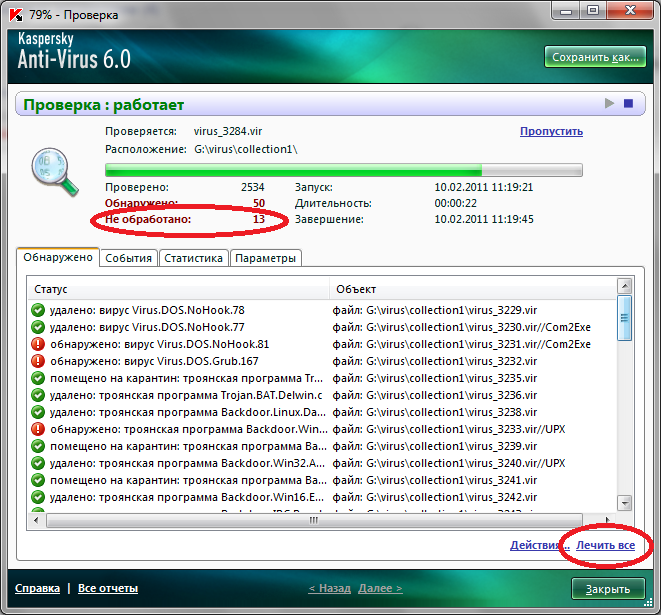
Откроется окно настроек.
- В разделе Защита выберите подраздел Веб-Антивирус.
В окне отображаются параметры Веб-Антивируса.
- В нижней части окна нажмите ссылку Дополнительные параметры. Откроется окно дополнительных настроек Веб-Антивируса.
- В разделе «Советник по URL-адресам» установите флажок «Проверить URL-адреса».
- Если вы хотите, чтобы Kaspersky Total Security проверял содержимое всех веб-сайтов, выберите На всех веб-сайтах, кроме указанных.
- При необходимости укажите веб-страницы, которым вы доверяете, в окне Исключения. Откройте это окно, нажав на ссылку Управление исключениями. Kaspersky Total Security не будет проверять содержимое указанных веб-страниц.
- Если вы хотите, чтобы Kaspersky Total Security проверял содержимое только определенных веб-страниц:
- Выберите Только на указанных веб-сайтах.
- Щелкните ссылку Настроить проверенные веб-сайты, чтобы открыть окно Проверенные веб-сайты.

- Нажмите кнопку «Добавить».
- Введите адрес веб-страницы, содержимое которой вы хотите проверить.
- Выберите статус проверки веб-страницы (если статус Активен , Kaspersky Total Security проверяет содержимое веб-страницы).
- Нажмите кнопку «Добавить».
Указанная веб-страница появится в списке в окне Проверенные веб-сайты. Kaspersky Total Security проверяет URL-адреса на этой веб-странице.
- Чтобы настроить дополнительные параметры проверки URL-адресов, в окне Дополнительные параметры Веб-Антивируса в разделе Советник по ссылке Настроить Советник, откроется окно Советник.
- Если вы хотите, чтобы Kaspersky Total Security уведомлял вас о безопасности ссылок на всех веб-страницах, в блоке Проверенные URL-адреса выберите Все URL-адреса.
- Если вы хотите, чтобы Kaspersky Total Security отображал информацию о принадлежности ссылки к определенной категории контента сайта (например, Ненормативная лексика, непристойность ):
- Установите флажок Показывать информацию о категориях контента веб-сайта.
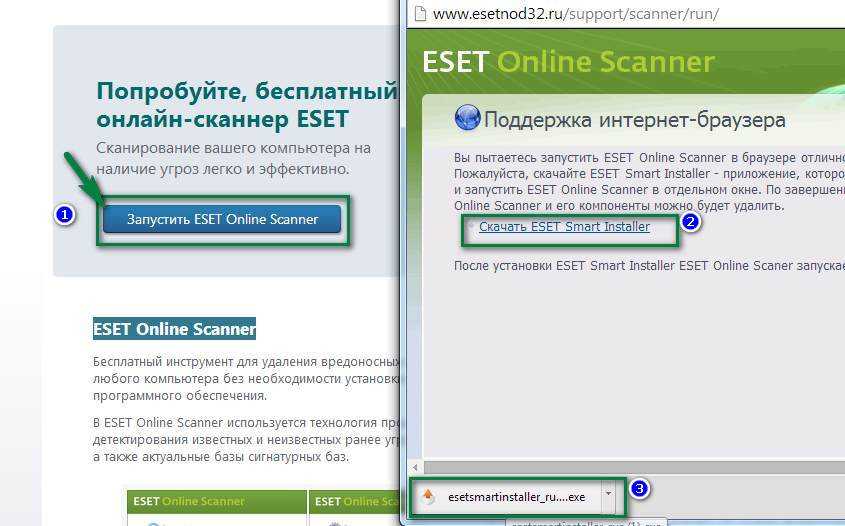
- Установите флажки рядом с категориями контента сайта, информация о которых должна отображаться в комментариях.
- Установите флажок Показывать информацию о категориях контента веб-сайта.
Kaspersky Total Security проверяет ссылки на указанных веб-страницах и отображает информацию о категориях ссылок в соответствии с текущими настройками.
Наверх страницы
Веб-Антивирус
Веб-АнтивирусКогда вы пользуетесь Интернетом, информация на вашем компьютере подвергается риску заражения вирусами и другими угрозами компьютерной безопасности. Угрозы компьютерной безопасности могут проникнуть на ваш компьютер, когда вы загружаете бесплатные программы или посещаете веб-сайты, подвергшиеся атаке хакеров. Кроме того, сетевые черви могут атаковать ваш компьютер еще до того, как вы откроете веб-адрес или загрузите файл, как только ваш компьютер установит подключение к Интернету.
Компонент Веб-Антивирус защищает информацию, которую ваш компьютер отправляет и получает по протоколам HTTP и HTTPS в браузерах Safari, Google Chrome или Firefox.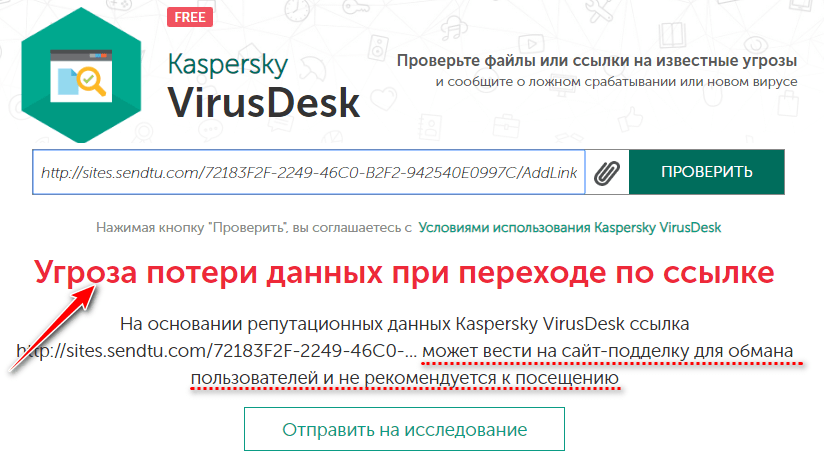
Примечание. Веб-Антивирус отслеживает веб-трафик на тех портах, которые наиболее часто используются для передачи данных по протоколам HTTP и HTTPS.
Включить/выключить Веб-Антивирус
Важно: Если вы отключили Веб-Антивирус, он не включится автоматически при повторном запуске Kaspersky Internet Security или при перезагрузке операционной системы. Вам необходимо повторно включить Веб-Антивирус вручную.
Веб-Антивирус проверяет веб-трафик с параметрами, рекомендованными «Лабораторией Касперского». Когда Веб-Антивирус обнаруживает угрозу, он выполняет указанное вами действие. Вредоносные объекты распознаются с помощью сигнатурного анализа, эвристического анализа и данных из Kaspersky Security Network.
Выберите действие, которое Веб-Антивирус выполняет при обнаружении опасных объектов веб-трафика
Проверка ссылок на веб-страницах на наличие фишинговых и вредоносных веб-адресов позволяет избежать фишинговых атак . Фишинговые атаки обычно происходят в виде сообщений электронной почты от преступников, которые выдают себя за финансовые учреждения (например, банки) и отправляют ссылки на мошеннические веб-сайты.
